6 операционных систем и графических интерфейсов рабочего стола для подсистемы Windows для Linux
Если вас интересует установка Linux на компьютер с Windows, вы, вероятно, слышали о подсистеме Windows для Linux (WSL). Но на каких версиях Linux он работает? Здесь мы рассмотрим операционные системы на основе Linux, которые вы можете запускать в Windows 10 с помощью WSL, а также рассмотрим, как выбрать среду рабочего стола Linux.
Что такое подсистема Windows для Linux?
Подсистема Windows для Linux – это функция Windows 10 – это уровень совместимости, который позволяет запускать программное обеспечение Linux в среде Windows. WSL, доступный для Windows 10 Домашняя и более поздних версий, можно добавить в вашу систему вручную или присоединившись к программе Windows Insider для предварительного просмотра нового программного обеспечения.
Установка WSL дает вам терминал Linux для Windows
Если вы установите WSL, вы получите доступ к терминалу Linux в Windows 10. Это дает значительные преимущества, начиная от запуска программного обеспечения Linux и заканчивая простой обучающей средой для знакомства с Linux.
Конечно, это не единственный способ получить терминал Linux в Windows. Если у вас запущен удаленный Linux-сервер (возможно, Raspberry Pi), вы можете использовать PuTTY, Windows PowerShell или любой другой подходящий инструмент SSH для удаленного доступа.
Однако подсистема Windows для Linux – лучший способ установить Linux в Windows, если у вас нет подходящего дополнительного компьютера.
6 операционных систем Linux, которые можно установить с помощью WSL в Windows 10
Установив WSL на вашем компьютере, вы готовы выбрать операционную систему Linux для установки на нем. Они доступны в Магазине Windows и требуют WSL в качестве предварительного условия, поэтому перед установкой ОС Linux убедитесь, что вы полностью установили его. На WSL можно установить следующие шесть операционных систем Linux.
1. Установите Ubuntu в Windows 10 с помощью WSL.
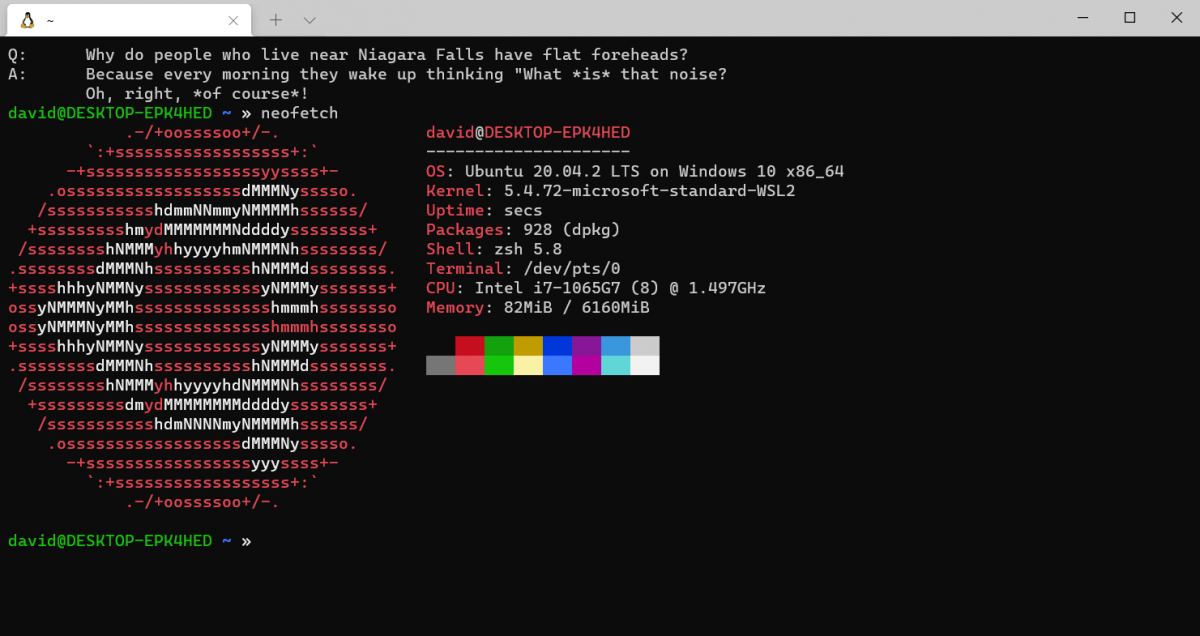
Возможно, самая известная операционная система Linux, установить Ubuntu в Windows 10 просто с помощью WSL.
Доступно несколько версий, в каждой из которых предустановлены различные утилиты. Если нужные инструменты недоступны, вероятно, их можно установить. Ваш выбор операционных систем Ubuntu для WSL:
Скачать : Ubuntu 18.04 LTS
Скачать : Ubuntu 20.04 LTS
Скачать : Ubuntu (прокатка)
Текущая версия регулярно обновляется, но не имеет преимуществ долгосрочной поддержки (LTS), которые предлагают более старые версии.
2. SUSE Linux Enterprise Server 15
Эта серверная версия SUSE, также известная как SLE, подходит для различных серверных целей на вашем ПК с Windows. В нем есть несколько серверных приложений, включая PostgreSQL, Samba и другие. SUSE Linux Enterprise Server 15 идеален как среда тестирования и как полноценный сервер SLE при работе в подсистеме Windows для Linux.
Версия SUSE Linux Enterprise Server 15 для WSL – SP1.
Скачать : SUSE Linux Enterprise Server 15
3. Debian
Еще один из самых популярных доступных дистрибутивов Linux, эта загрузка добавляет Debian в качестве приложения на ваш компьютер с Windows 10, на котором запущен WSL. Он предоставляет полную среду командной строки Debian, предоставляя вам доступ ко всем знакомым инструментам Debian. Требуется дополнительное программное обеспечение? Просто установите его!
Скачать : Debian
4. Kali Linux
Дистрибутив Linux, предназначенный для тестирования на проникновение, Kali Linux для WSL позволяет анализировать системы, коммутаторы и другое сетевое оборудование без необходимости установки Kali Linux в отдельной системе. Это явно огромное преимущество для всех, чья повседневная работа связана с тестированием сетевого оборудования на проникновение.
Скачать : Kali Linux
Обратите внимание, что запуск Kali Linux с WSL может вызывать предупреждения антивируса в Windows 10. Для достижения наилучших результатов убедитесь, что доступ к программному обеспечению полностью разрешен через ваше программное обеспечение безопасности.
Преимущество использования Kali Linux заключается в том, что теперь он поставляется со встроенной средой рабочего стола. Win-KEX работает так же, как и другие среды рабочих столов в WSL (см. Ниже), но избавляет вас от установки дополнительного программного обеспечения.
5. openSUSE Leap 15.2
Менее популярная операционная система Linux для настольных ПК, openSUSE на WSL предоставляет среду Linux, предназначенную для пользователей, которым нужна более надежная работа. Как и другие примеры здесь, он предоставляет собственные инструменты командной строки для системных администраторов и может точно отражать среду сервера Linux, не полагаясь на виртуальную машину.
Скачать : openSUSE Leap 15.2
6. Ремикс Fedora для WSL
Если ваше предпочтение Linux в Windows 10 больше соответствует семейству Fedora, вам повезло. Fedora Remix для WSL – это специальный выпуск операционной системы с открытым исходным кодом.
Однако обратите внимание, что он выпущен как ремикс исходного дистрибутива Fedora Linux для WSL. Таким образом, это сторонний выпуск, который не одобрен Fedora Project или Red Hat, Inc.
Скачать : Fedora (9,99 $)
В отличие от других перечисленных здесь операционных систем, Fedora Remix для WSL – это продукт премиум-класса, доступный за небольшую разовую плату.
Можно ли установить рабочий стол Linux в WSL?
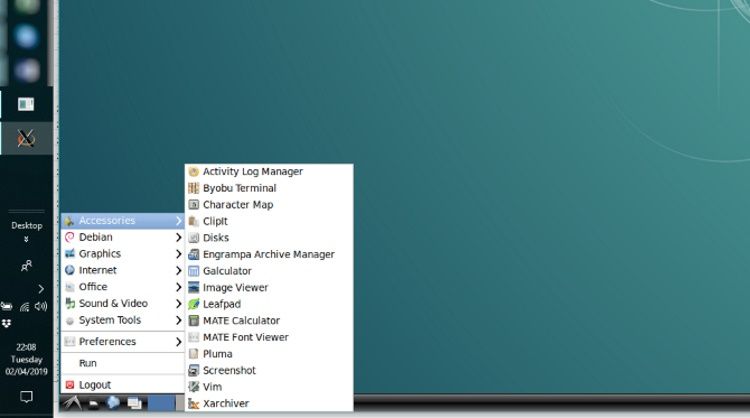
Установив операционную систему Linux в WSL, вы получите полный доступ к терминальной среде Linux.
Однако по умолчанию рабочий стол отсутствует. Чтобы решить эту проблему, необходимо установить среду рабочего стола и использовать сервер Windows X для доступа к ней через VNC. Хотя на пути интеграции Linux в Windows и есть своего рода препятствие, это несложный процесс.
Большинство настольных сред Linux могут работать с установками Linux на основе WSL. В приведенном выше примере показано, что LXDE работает на Ubuntu в Windows 10 благодаря WSL.
После настройки вы сможете наслаждаться любимой средой рабочего стола Linux в окне на рабочем столе Windows 10.
Установите ваш любимый дистрибутив Linux в Windows 10 с помощью WSL
В Microsoft Store есть шесть операционных систем Linux, из которых можно выбирать. Благодаря WSL у вас есть выбор между настольными операционными системами, серверами Linux и ОС для тестирования на проникновение.
Хотя все операционные системы устанавливаются без среды рабочего стола, вы, тем не менее, можете добавить ее. Затем к нему можно получить доступ через VNC, создавая иллюзию физического рабочего стола Linux, работающего в WSL.
Не довольны возможностями WSL? Возможно, пришло время подумать об установке Linux на виртуальную машину.